软件产品

政企采购
软件产品

政企采购
想要在PDF文件上签名,但却不知道如何操作?别担心,签署PDF文件其实并不难!今天我就来分享一些简单又有效的方法,让你轻松学会如何在PDF上进行签名。让我们一起来看看吧!
如果您对软件/工具使用教程有任何疑问,可咨询问客服:s.xlb-growth.com/0UNR1?e=QsjC6j9p(黏贴链接至微信打开),提供免费的教程指导服务。
在PDF文件中添加签名是一种常见的操作,通过在PDF文档上添加数字签名,可以保证签名的真实性,同时也能确保PDF电子文档的完整性和可靠性。那么,如何在PDF中添加签名呢?让我们一起探讨一下在PDF文档中添加签名的方法吧!
福昕PDF编辑器是福昕旗下最著名的PDF编辑工具之一。除了常见的PDF文件操作外,如编辑、合并拆分、格式转换、增删水印等,该编辑器还提供了其他一些实用功能。接下来我们将重点介绍如何在PDF文件中添加签名。

打开PDF文件是第一步。
首先,您需要下载并安装一款名为“福昕PDF编辑器”的软件到您的电脑上。安装完成后,双击打开该编辑器并选择打开选项,然后将需要编辑的PDF文件打开即可。祝您编辑顺利!
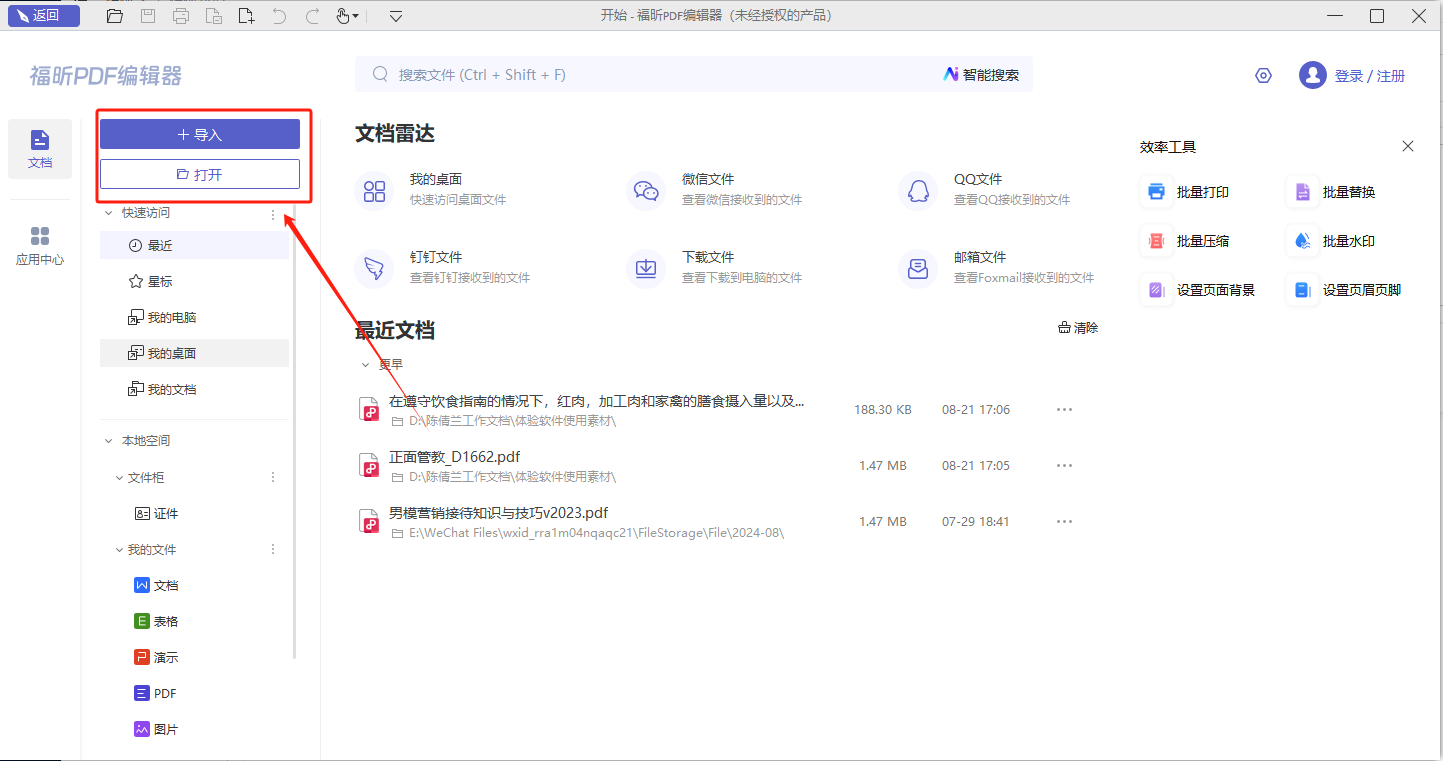
第二步:【保护】-【签名填写】。在这一步,您需要确保对文件进行保护,并在适当的位置填写您的签名。这样可以确保文件的完整性和安全性,同时也能准确地标识文件的所有者。请认真完成这一步,以确保文件的真实性和有效性。
在将PDF文档导入后,大家可以点击页面顶部的【保护】栏,然后找到【填写签名】并进行单击,这样就可以开始添加签名了哦。
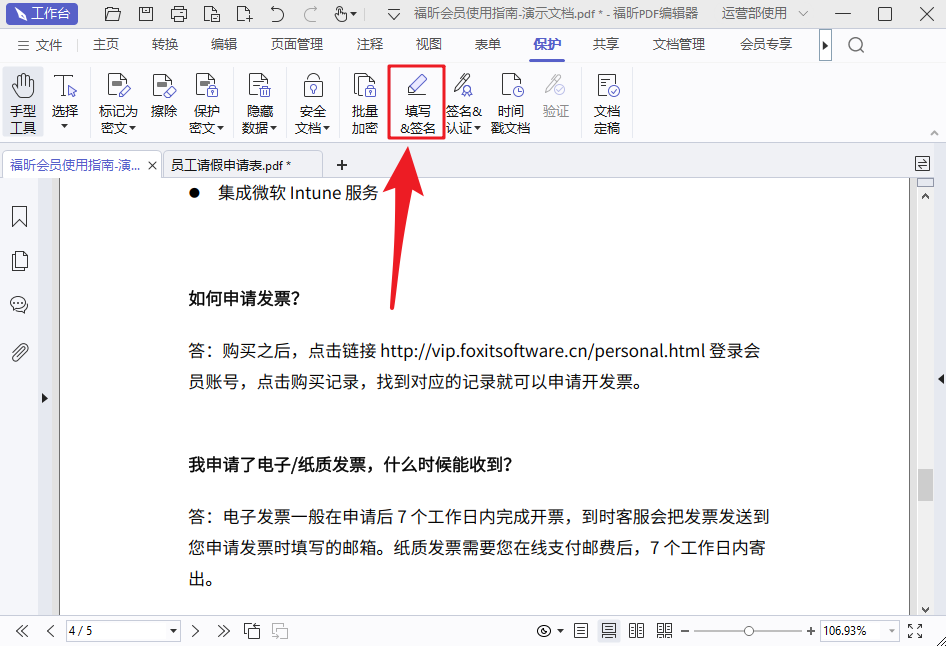
第三步:填写签名。在这一步,您需要输入您的签名以确认您同意相关条款或文件。签名是您对所涉事项的认可和承诺,是您个人信息的有效证明。请确保您输入的签名准确无误,以免产生任何不必要的误解或纠纷。
点击【填写签名】后,您可以添加签名,只需输入您想要留下的签名即可。
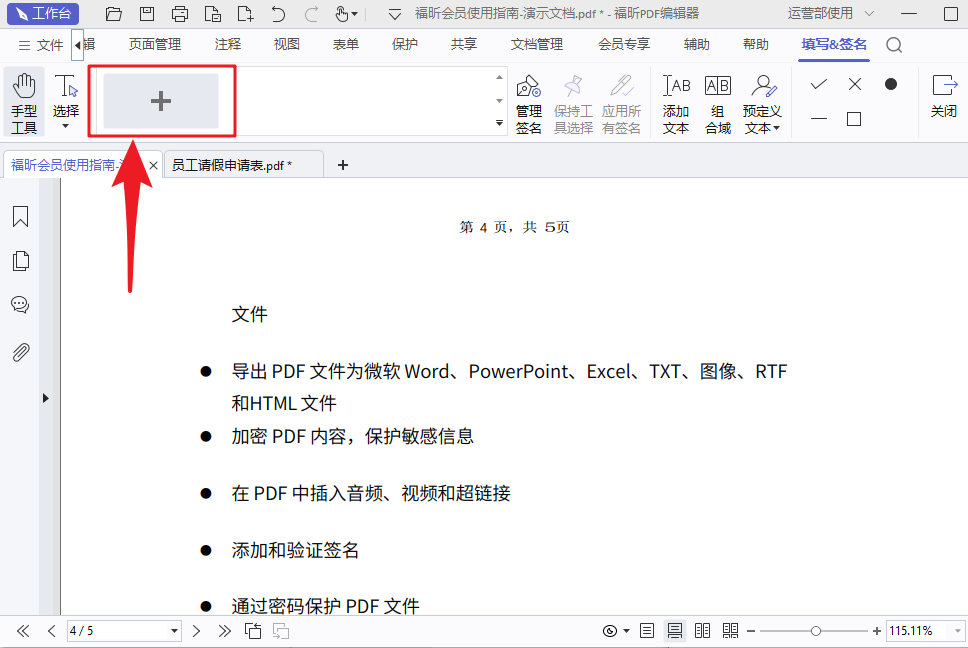
在PDF文档中嵌入电子签名是一种保护文件内容、确保文件真实性的方法。通过特殊算法添加数字签名,可以有效加密PDF文件。如果您有兴趣学习如何在PDF文件中添加电子签名,那么这篇教程将非常适合您!让我们一起来探讨如何在PDF中增加数字签名吧!

第一步:打开PDF文档。
首先,您需要在您的电脑上下载并安装“福昕PDF编辑器MAC版”。下载完成后,双击打开软件,然后点击“打开”按钮以打开您想要编辑的PDF文件。
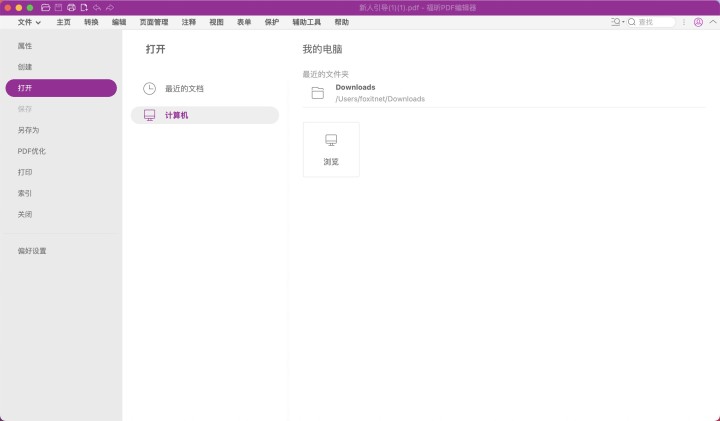
第二步:在这一步骤中,您需要确保您的文件得到保护并填写您的签名。这样可以确保文件的安全性和完整性,同时也为文件的有效性提供了必要的凭证。
在将PDF文档导入后,大家可以点击页面顶部的【保护】栏,然后找到【填写签名】选项并进行点击,这样就能够开始添加个人签名了哦。
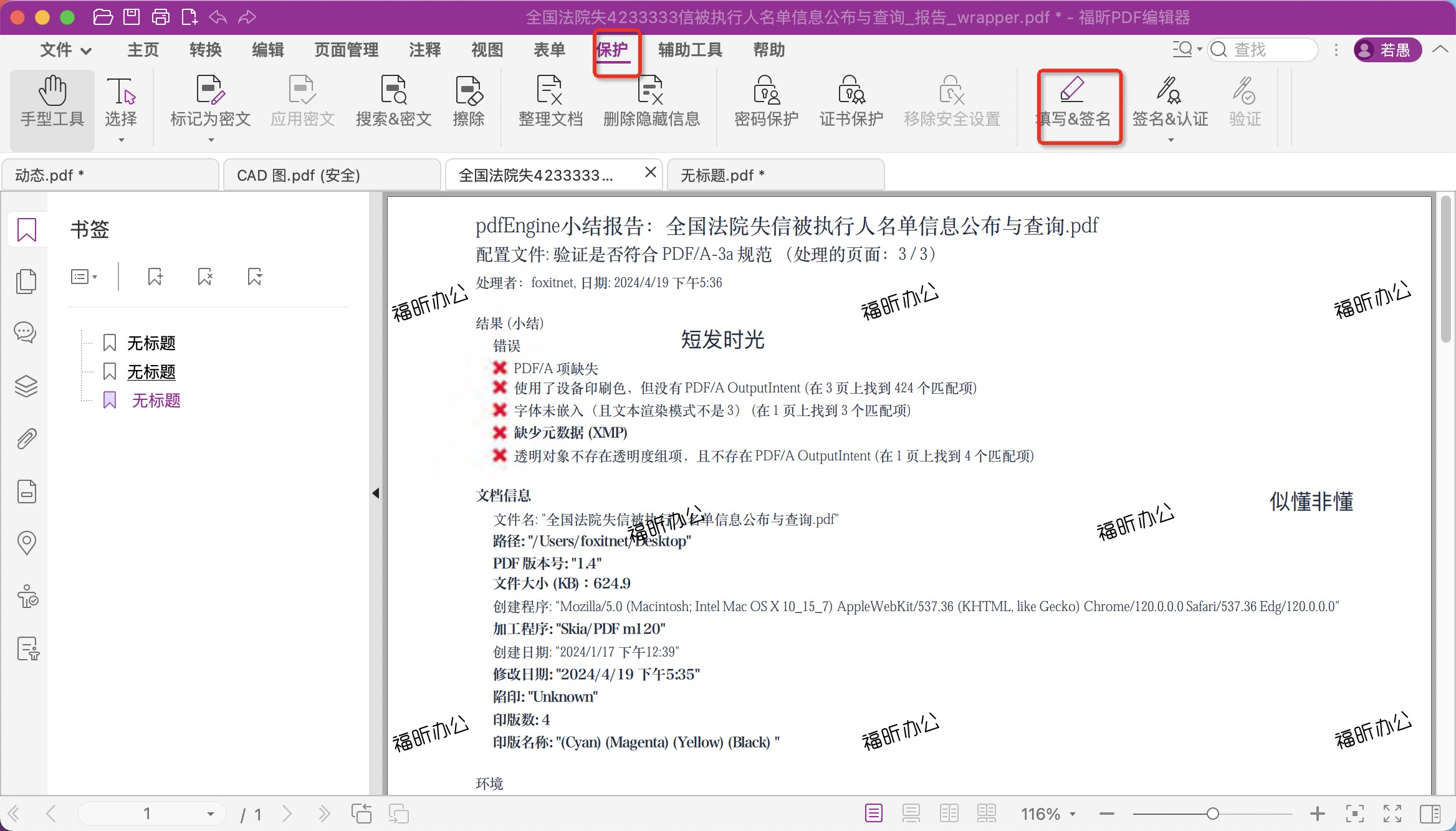
PDF数字签名是一种用特殊加密方法将签名添加到PDF文件中的防伪工具,确保文件内容的真实性。听完这个解释后,你是不是对使用PDF签名工具产生了兴趣呢?小编可以与大家分享如何使用PDF签名功能的教程,快来学习吧!

打开PDF文件是第一步。
首先,您需要安装并打开【福昕PDF阅读器】。下载完成后,安装在您的电脑上,然后双击打开软件。接着,点击打开按钮,选择您想要阅读的PDF文件进行打开。这样就可以开始阅读您的文档了。
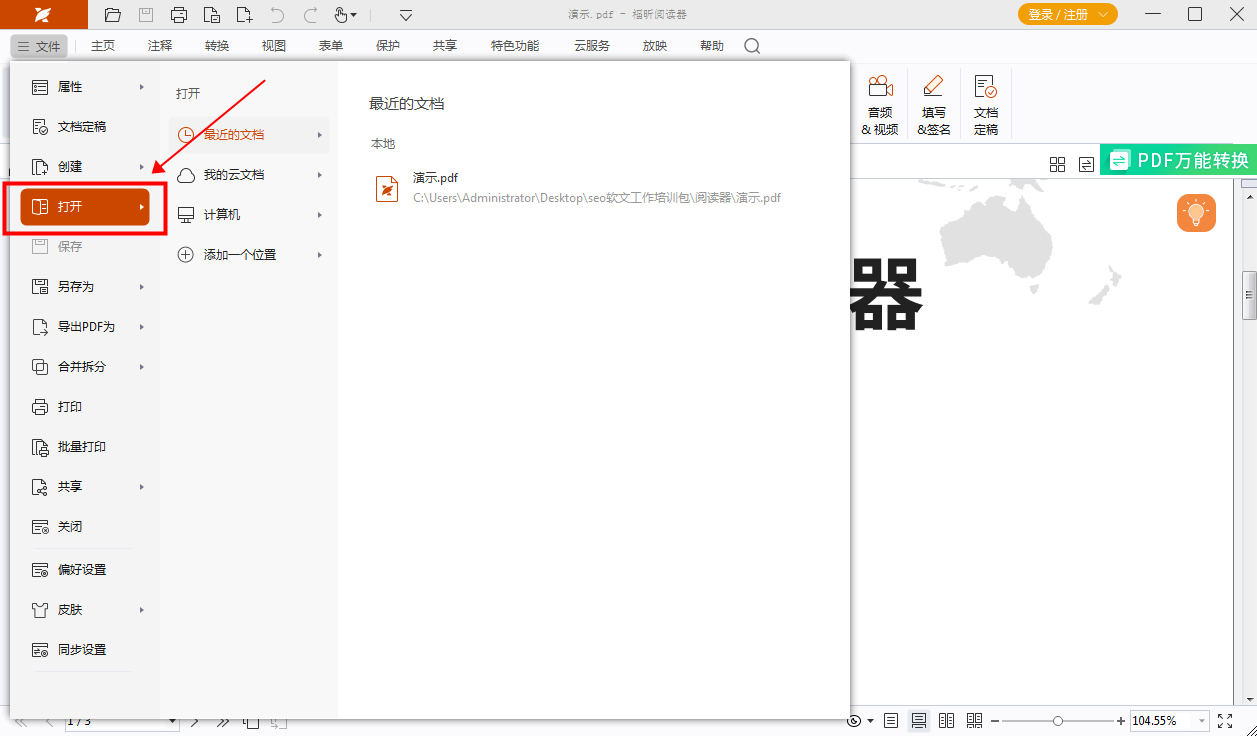
第二步:进行保护操作,填写签名。
在导入PDF文档后,大家可以轻松找到页面顶部的【保护】栏,然后点击【填写签名】,即可立即开始添加个人签名了。
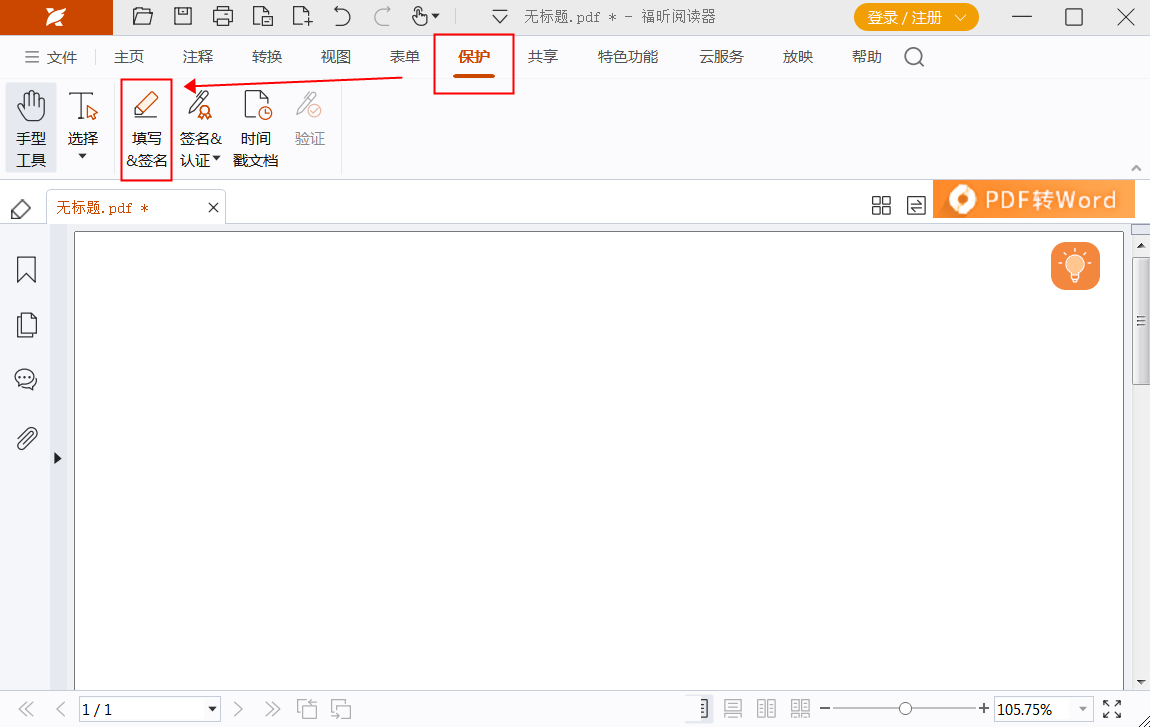
福昕PDF编辑器提供了简便的方式来签署PDF文件。用户可以通过点击工具栏上的“签名”按钮选择添加签名,也可以通过手写板或鼠标直接在文件上签署。此外,福昕还支持数字签名,确保文件的安全性和真实性。通过这些功能,用户可以快速方便地对PDF文件进行签名,提高工作效率和文件管理的便捷性。
本文地址:https://www.foxitsoftware.cn/company/product/12496.html
版权声明:除非特别标注,否则均为本站原创文章,转载时请以链接形式注明文章出处。